Päivinä, jolloin Windows on julkaistu10, tutkimme helvetti Tähtivalikosta. Kun ominaisuuksia lisättiin ja sen kehittyessä kävimme läpi kuinka muokata erilaisia komponentteja Käynnistä-valikossa. Nyt kun Windows 10 on vakaan (tai jonkin verran vakaan) version ulkopuolella, tiedämme varmasti, mitä voimme ja mitä emme voi lisätä Käynnistä-valikkoon. Tämä on kattava viesti, jossa kerrotaan kuinka voit lisätä ja poistaa erilaisia kohteita Käynnistä-valikkoon.
Lisää / poista sovelluslaatat
Käynnistä-valikossa on oletuksena kiinnitetyt ruudut. Jos et halua ruudun näkyvän, napsauta sitä hiiren kakkospainikkeella ja valitse Poista kiinnitys aloituksesta.

Kiinnitä sovellus Käynnistä-valikkoon napsauttamalla sitä hiiren kakkospainikkeella joko Kaikki sovellukset -luettelosta tai työpöydän pikakuvakkeesta ja valitsemalla pikavalikosta Kiinnitä aloittamiseen.
Lisää / poista kansioita
Napsauta hiiren kakkospainikkeella kansiota ja valitse Pin to Start -vaihtoehto. Poista se napsauttamalla hiiren kakkospainikkeella sen ruutua Käynnistä-valikossa ja valitsemalla Irrota aloituksesta.
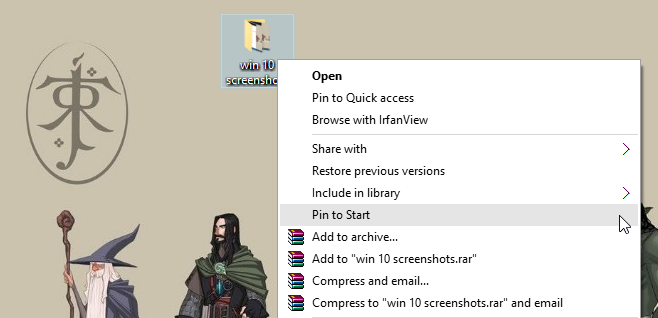
Lisää / poista kappaleita, albumeja tai soittolistoja
Sinun on käytettävä tätä Groove-sovellustaja olemme kirjoittaneet siitä lyhyen viestin täältä: Kiinnitä suosikki albumisi ja soittolistasi Windows 10: n Käynnistä-valikkoon. Voit toistaa albumin, kappaleen tai jopa soittolistan napsauttamalla ruutua. Voit poistaa sen napsauttamalla hiiren kakkospainikkeella ruutua ja valitsemalla irrotuksen vaihtoehdon.
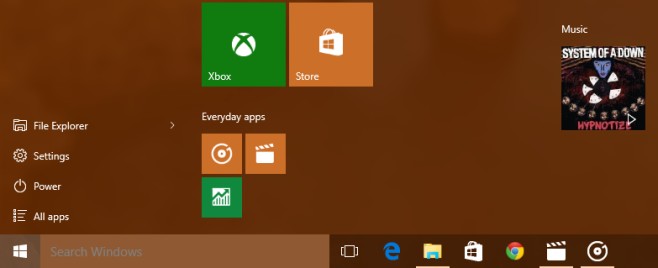
Lisää / poista kirjastoja
Tämän avulla voit lisätä linkkejä asiakirjoihin, kuviinjne. virtapainikkeen yläpuolella. Voit lisätä nämä kirjastot ja muut kansiot siirtymällä Asetukset-sovellukseen. Lue: Lisää pikakuvakkeita Windows-kirjastoihin Windows 10: n Käynnistä-valikkoon.
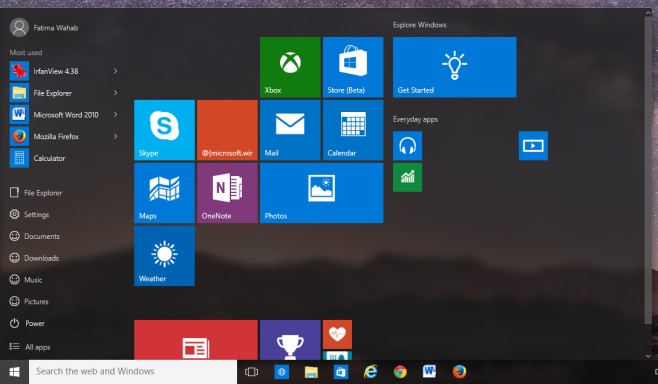
Lisää verkkosivustolaatat
Tämä toiminnallisuus on tällä hetkellä sidottu Edge-selaimeen. Lue: Kiinnitä suosikki verkkosivustosi Windows 10: n Käynnistä-valikkoon. Seuraava kuvakaappaus kuvaa kuinka kiinnitetyn verkkosivuston irrotetaan.
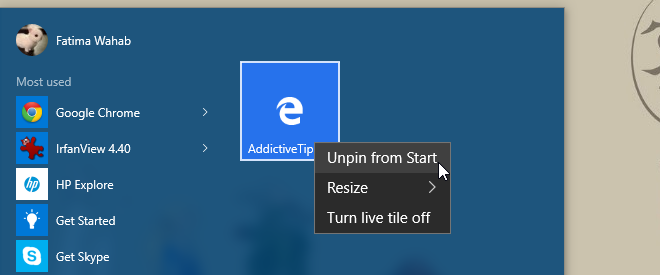
Muuta laattojen kokoa
Jos haluat muuttaa ruudun kokoa, napsauta sitä hiiren kakkospainikkeella ja valitse Koota kontekstivalikko-vaihtoehdossa yksi käytettävissä olevista kokoista.
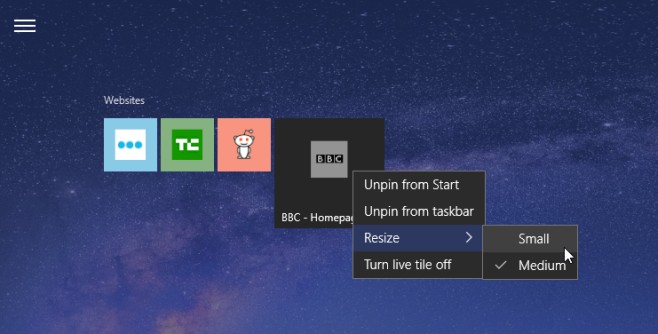
Ryhmälaatat ja nimet ryhmille
Voit ryhmittää ruudut napsauttamalla ja vetämällä ne uuteen sijaintiin Käynnistä-valikossa. Ne kiinnittyvät näkymättömään ruudukkoon ja voit järjestää ne siten. Lue: Sovellusryhmien nimeäminen Windows 10: n Käynnistä-valikossa.
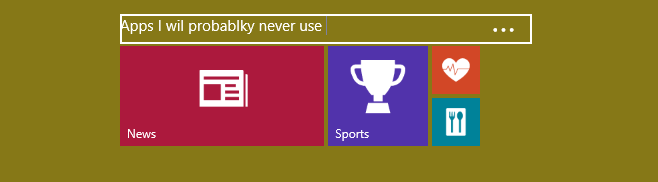
Vedä ja pudota
Olet yllättynyt, kuinka monta asiaa voit kiinnittää Käynnistä-valikkoon vetämällä ja pudottamalla niitä.
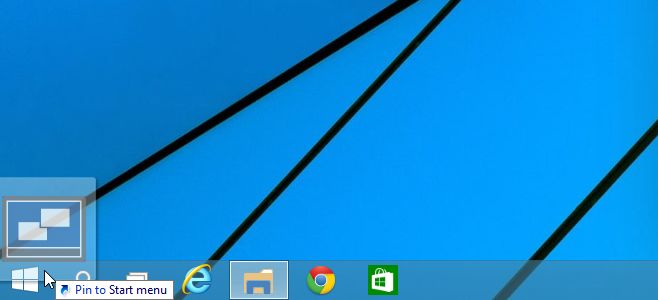
Kaipaimme jotain? Kerro meille kommenteissa.













Kommentit